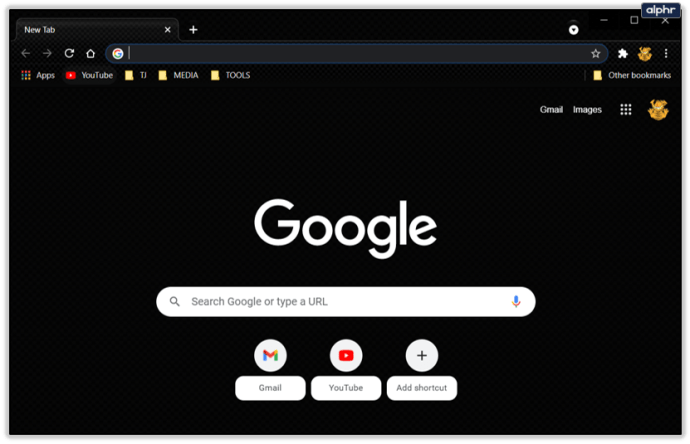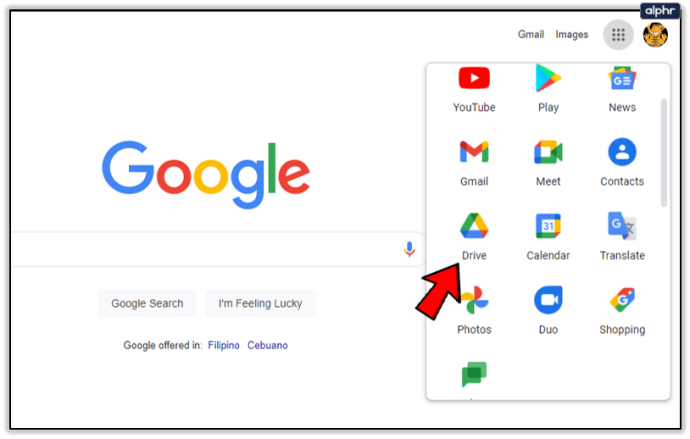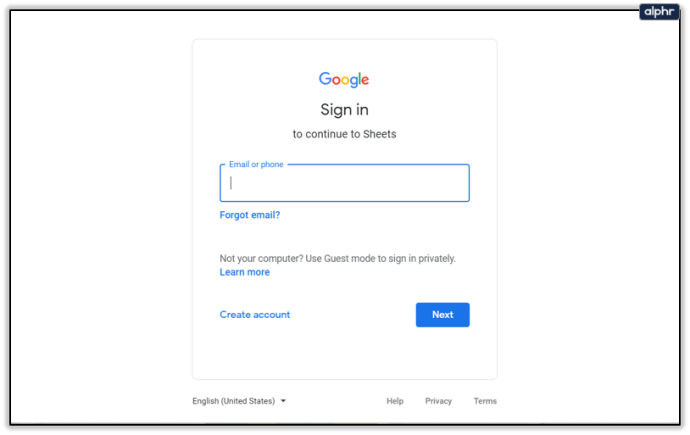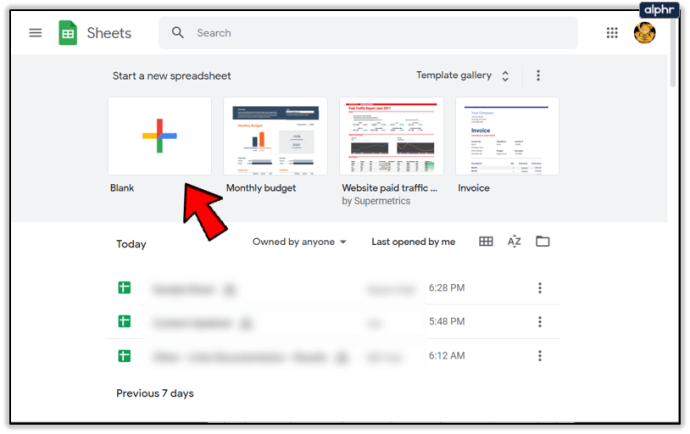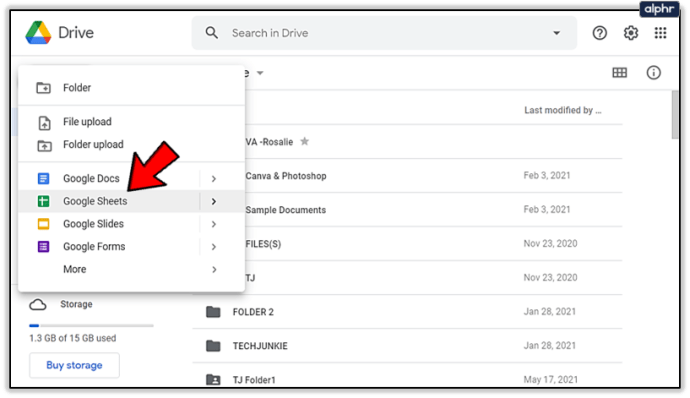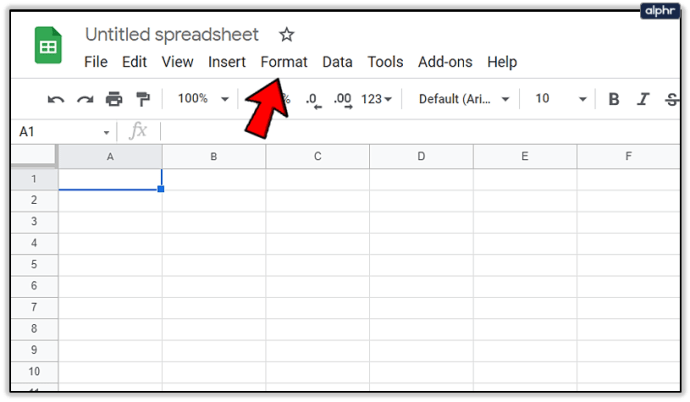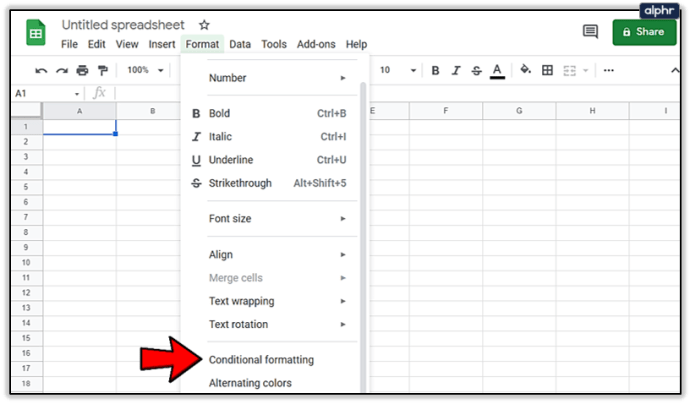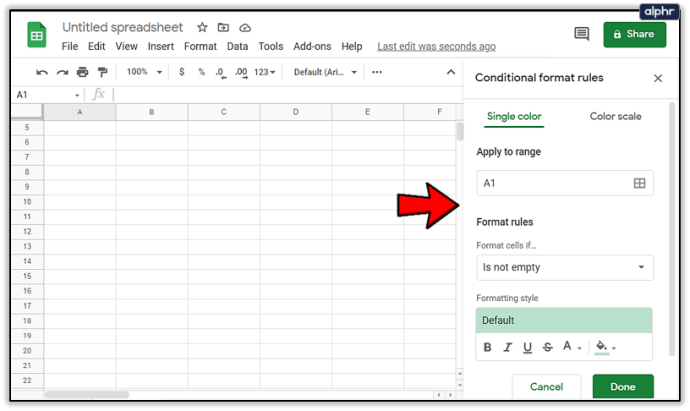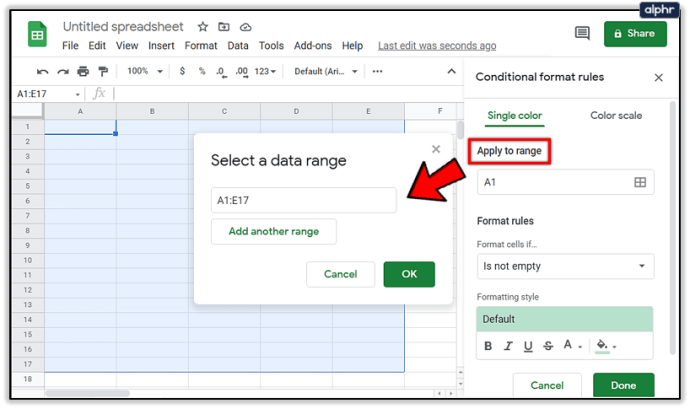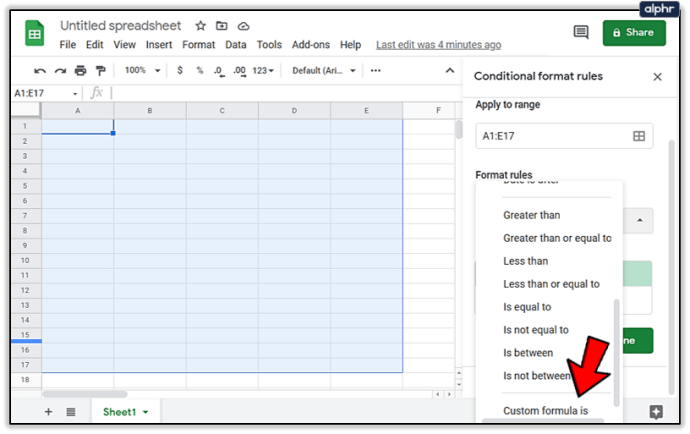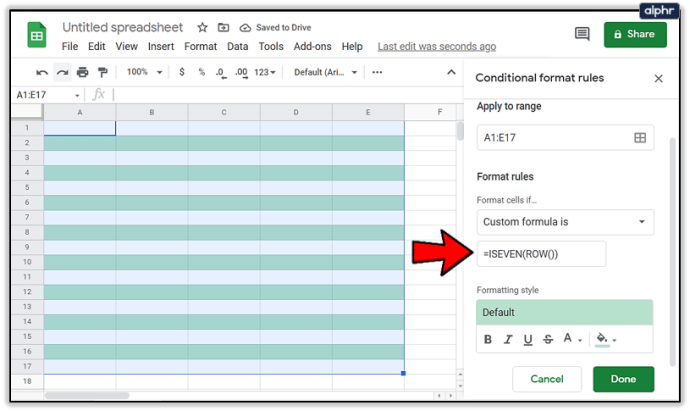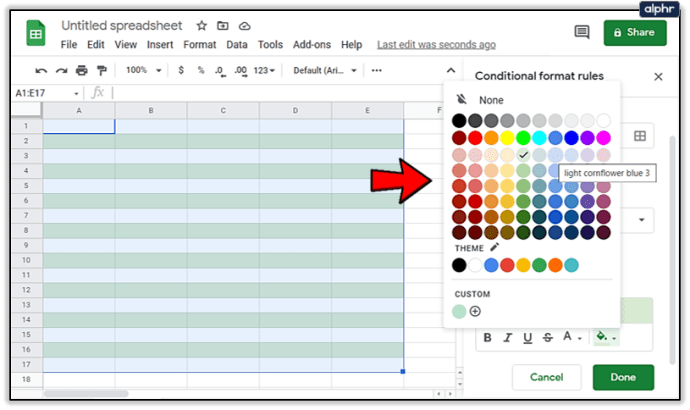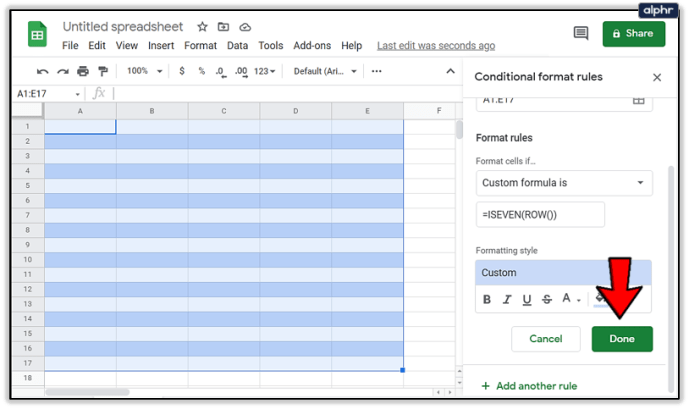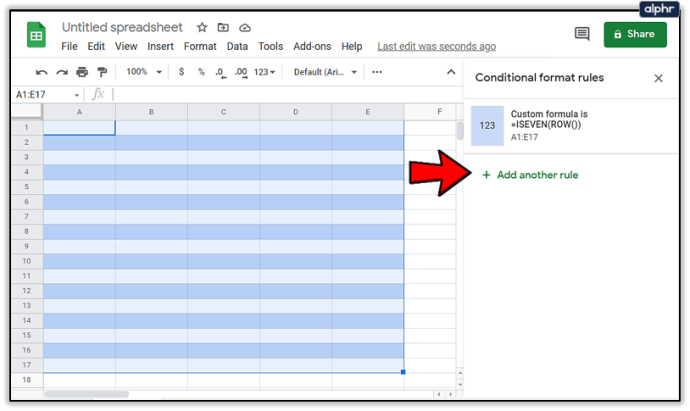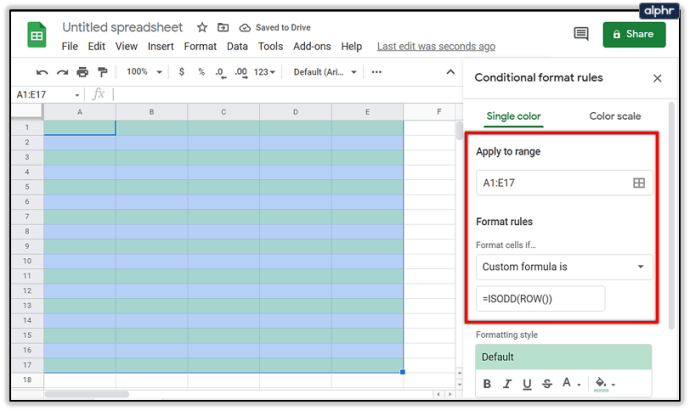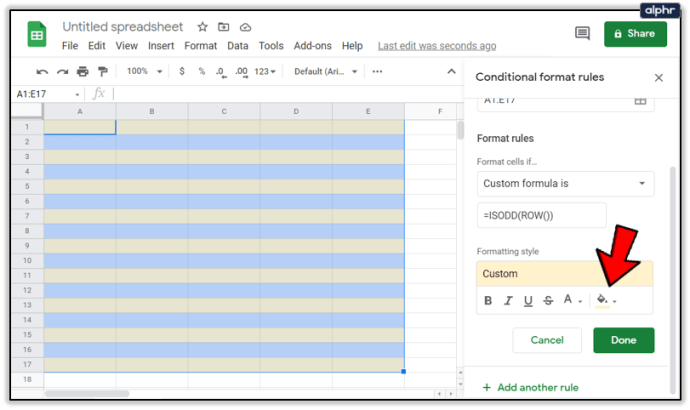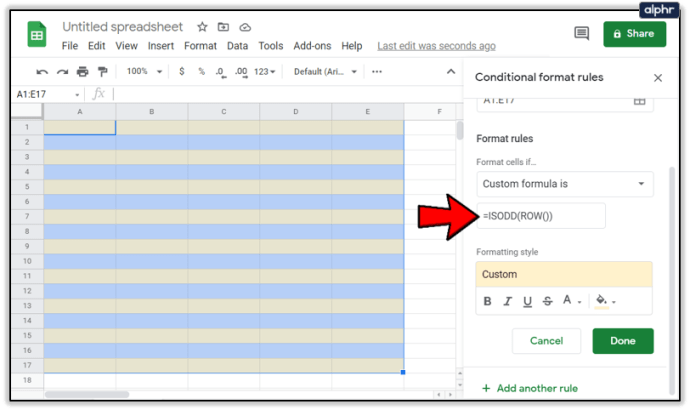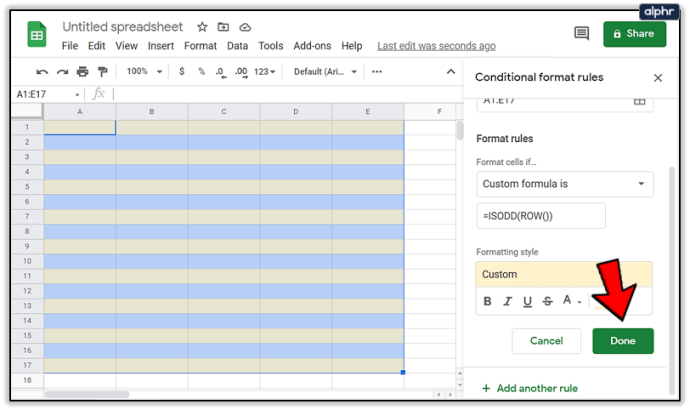வரிக்குதிரைகளைப் பற்றி உங்கள் எண்ணங்கள் என்ன? கட்டுரையின் தலைப்பைப் பற்றி நீங்கள் எதிர்பார்க்கும் கேள்வி இல்லை என்பது எனக்குத் தெரியும். ஆனால் ஒரு நொடி என்னுடன் இரு. ஒரு வரிக்குதிரையின் கோடுகள் மிகவும் வெளிப்படையானவை. வரிக்குதிரையைப் பார்த்தால் அது என்னவென்று சரியாகத் தெரியும். வரிக்குதிரையின் உடலில் உள்ள கோடுகள் அதை தனித்து நிற்கச் செய்து, கருப்புக் குறிகளுக்கும் வெள்ளைக் குறிகளுக்கும் இடையே உறுதியான வேறுபாட்டை வழங்குகின்றன.

"நீங்கள் இதை சரியாக எங்கே போகிறீர்கள்?"
வண்ணக் கோடுகளை மாற்றினால் மக்கள் காட்சித் தகவலை ஜீரணிக்கும் விதத்தை எளிதாக்கலாம். இது மிகவும் எளிதாக படிக்கக்கூடிய வார்த்தைகள், எண்கள் மற்றும் குறியீடுகளை வரிக்கு வரி வேறுபடுத்தி வழங்குகிறது. கறுப்புப் பட்டையைத் தொடர்ந்து வெள்ளைப் பட்டை, அதைத் தொடர்ந்து கறுப்புப் பட்டையைப் பார்ப்பது எப்படி எளிது. நான் சொல்வது அவ்வளவுதான்.
மைக்ரோசாஃப்ட் எக்செல் மற்றும் மைக்ரோசாஃப்ட் ஆபிஸில் உள்ள பிற புரோகிராம்கள், ஒவ்வொரு வரிசையின் வண்ணங்களையும் மாற்றுவதற்கு உதவும் வரிக்குதிரையைப் போல் அல்லாமல், நிஃப்டி அம்சத்தை வழங்குகின்றன. இது அழைக்கப்படுகிறது விரைவு நடைகள் தேர்ந்தெடுக்கப்பட்ட வரம்பை விரைவாக கோடிட்ட அட்டவணையாக வடிவமைக்க இது உங்களுக்கு உதவும்.
"அப்படியானால் வெள்ளை மற்றும் கருப்பு வரிசைகள் மாறிமா?"
இருப்பினும், தேர்ந்தெடுக்கப்பட்ட வண்ணங்கள் பொருத்தமற்றவை. அந்தத் தேர்வு உங்களுக்கும் உங்களின் உத்தேசித்த பார்வையாளர்களுக்கும் எளிதாகக் காணப்படுவதைக் குறிக்கும். துரதிருஷ்டவசமாக, Google Sheets தற்போது ஆதரிக்கவில்லை விரைவு நடைகள் , aka வரிக்குதிரை கோடுகள், இன்னும்.
கூகுள் தாள்கள் ஆன்லைன் விரிதாள்களை உருவாக்குவதற்கான ஒரு சிறந்த நிரலாகும் மற்றும் பொதுவாக சில தரமான வாழ்க்கை அம்சங்களுடன் வருகிறது. விரைவு நடைகள் அவற்றில் ஒன்று இல்லை. மற்ற நிரல்களைப் போல மாறி மாறி வண்ண வரிசைகளுடன் அதே முடிவுகளை உருவாக்க, நீங்கள் கொஞ்சம் நிபந்தனை வடிவமைப்பு மேஜிக்கைச் செய்ய வேண்டும்.
Google தாள்களில் மாற்று வரிசை வண்ணங்கள்
நிபந்தனை வடிவமைப்பைப் பயன்படுத்துவதன் மூலம் Google தாள்களில் உள்ள வரிசைகள் மற்றும் நெடுவரிசைகள் இரண்டிற்கும் மாற்று வண்ணங்களைப் பயன்படுத்தலாம். நிபந்தனை வடிவமைப்பு குறிப்பிட்ட விதிகள் மற்றும் அளவுகோல்களைப் பயன்படுத்தி செல் அல்லது கலங்களின் குழுவின் பின்னணி வண்ணங்கள் மற்றும் எழுத்துருக்களை மாற்ற உங்களை அனுமதிக்கிறது.
Google தாள்களில் மாற்று வண்ண வரிசைகளை உருவாக்க:
- இணைய உலாவியைத் தொடங்கவும் (வெளிப்படையான காரணங்களுக்காக Google Chrome விரும்பப்படுகிறது).
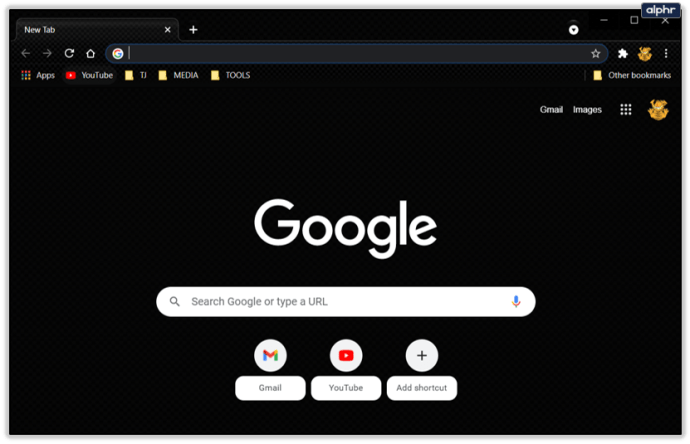
- Google Sheets இணையதளத்திற்குச் செல்லவும்.
- உங்கள் கூகுள் டிரைவ் மூலம் கூகுள் ஷீட்களை மேலே இழுக்கவும் நீங்கள் தேர்வு செய்யலாம்.
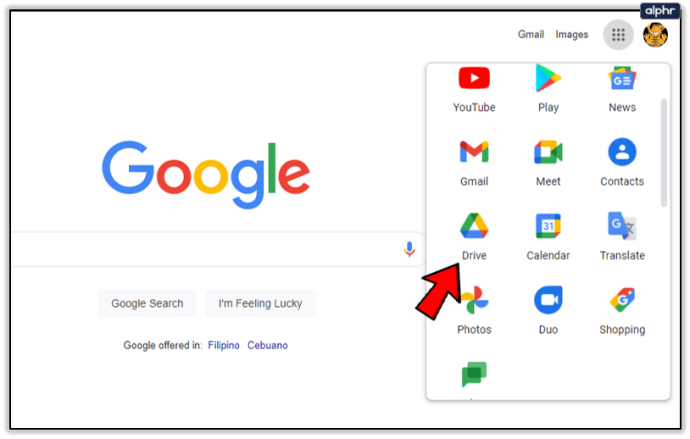
- உங்கள் கூகுள் டிரைவ் மூலம் கூகுள் ஷீட்களை மேலே இழுக்கவும் நீங்கள் தேர்வு செய்யலாம்.
- நீங்கள் ஏற்கனவே உள்நுழைந்திருக்கவில்லை என்றால் உங்கள் Google கணக்கில் உள்நுழையவும்.
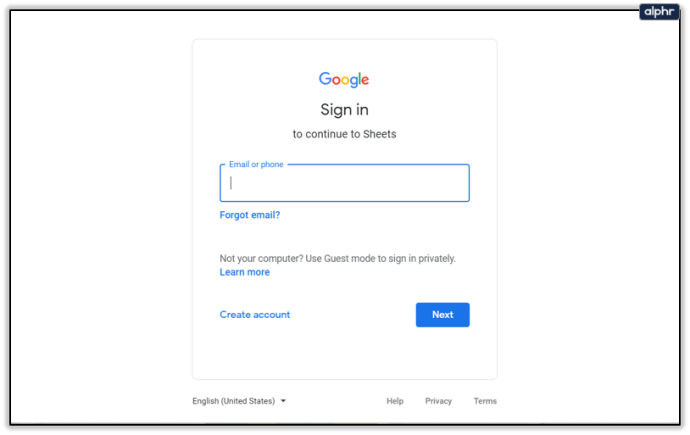
- இப்போது, Google Sheets மூலமாக நேரடியாகவோ அல்லது Google Drive மூலமாகவோ இந்த நிலையை அடைந்துள்ளீர்களா என்பதைப் பொறுத்து, நீங்கள் ஒரு புதிய விரிதாளைத் திறக்க வேண்டும் அல்லது உருவாக்க வேண்டும். ஏற்கனவே உருவாக்கப்பட்ட ஒன்றுக்கு, அதைத் திறக்க இருமுறை கிளிக் செய்யவும்.
- Google Sheets இணையதளத்தைப் பயன்படுத்தும் புதிய விரிதாள்:
- கர்சரை நகர்த்தவும். + புதிய வெற்று விரிதாளைத் தொடங்க மேல் மெனுவில் உள்ள ஐகானைக் கிளிக் செய்து அதைக் கிளிக் செய்யவும்.
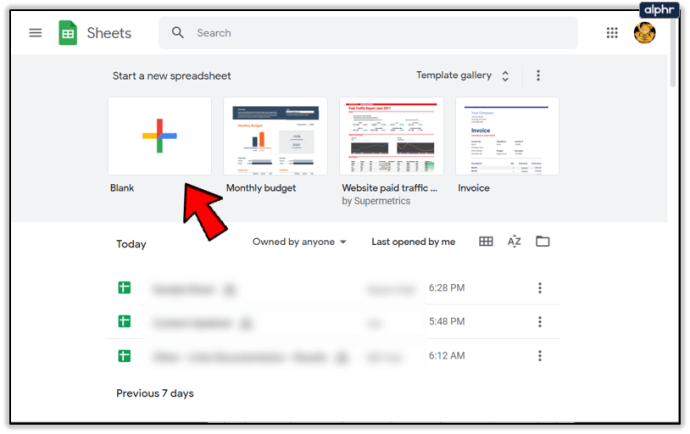
- கர்சரை நகர்த்தவும். + புதிய வெற்று விரிதாளைத் தொடங்க மேல் மெனுவில் உள்ள ஐகானைக் கிளிக் செய்து அதைக் கிளிக் செய்யவும்.
- Google இயக்ககத்தைப் பயன்படுத்தும் புதிய விரிதாள்:
- கிளிக் செய்யவும் + புதியது இடது பக்க மெனுவில் பொத்தான், பின்னர் தேர்ந்தெடுக்கவும் Google தாள்கள் கீழ்தோன்றும் பட்டியலில் இருந்து.
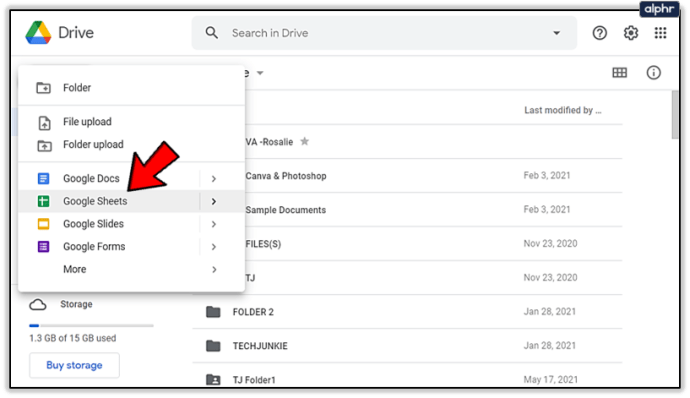
- கிளிக் செய்யவும் + புதியது இடது பக்க மெனுவில் பொத்தான், பின்னர் தேர்ந்தெடுக்கவும் Google தாள்கள் கீழ்தோன்றும் பட்டியலில் இருந்து.
- Google Sheets இணையதளத்தைப் பயன்படுத்தும் புதிய விரிதாள்:
- விரிதாள் திறந்தவுடன், புதியதாகவோ அல்லது வேறு விதமாகவோ, மேலே உள்ள மெனுவிலிருந்து "வடிவமைப்பு" தாவலைக் கிளிக் செய்யவும்.
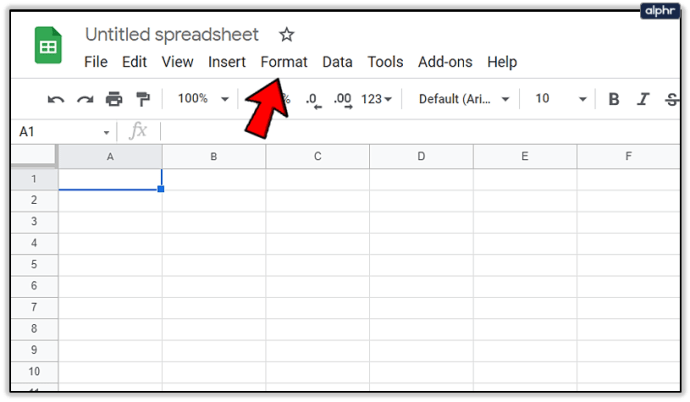
- தேர்ந்தெடு நிபந்தனை வடிவமைப்பு கீழ்தோன்றும் மெனுவில் கிடைக்கும் விருப்பங்களிலிருந்து.
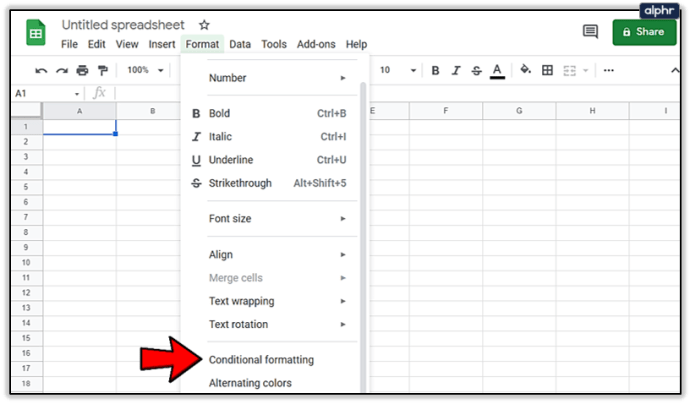
- இது "நிபந்தனை வடிவமைப்பு விதிகள்" என்ற தலைப்பில் ஒரு பக்க பேனலை திரையின் வலது பக்கத்திலிருந்து பாப்-அவுட் செய்ய கட்டாயப்படுத்தும்.
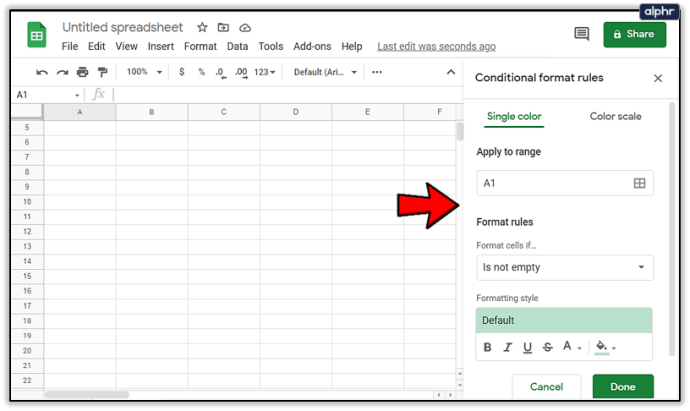
- நீங்கள் தற்போது திறந்திருக்கும் விரிதாளுக்குப் பயன்படுத்தப்படும் வடிவமைப்பிற்கான நிபந்தனைகளைக் குறிப்பிட இதைத்தான் பயன்படுத்துவீர்கள்.
- இது "நிபந்தனை வடிவமைப்பு விதிகள்" என்ற தலைப்பில் ஒரு பக்க பேனலை திரையின் வலது பக்கத்திலிருந்து பாப்-அவுட் செய்ய கட்டாயப்படுத்தும்.
- நீங்கள் எதை இழுக்க முயற்சிக்கிறீர்கள் என்பதன் அடிப்படையில் உள்ளீட்டு பெட்டிகளில் உங்கள் நிபந்தனைகளை உள்ளிடவும். ஒவ்வொரு பெட்டியின் விவரங்கள் இங்கே:
- வரம்பிற்கு விண்ணப்பிக்கவும் - நீங்கள் பயன்படுத்த திட்டமிட்டுள்ள மாற்று வண்ணங்களைப் பெறும் கலங்களை நீங்கள் தேர்வு செய்யலாம். உள்ளீட்டுப் பெட்டியைக் கிளிக் செய்து, விரிதாளில் உள்ள செல் அல்லது செல் வரம்பைத் தேர்ந்தெடுக்கவும் (உங்கள் நோக்கத்திற்காக கலங்களை முன்னிலைப்படுத்தவும்), அல்லது நீங்கள் கைமுறையாக மதிப்புகளை உள்ளிடலாம் (A1-E17, முதலியன).
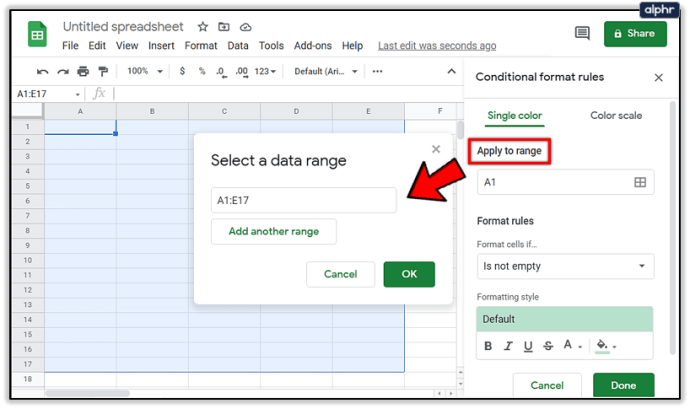
- இருந்தால் செல்களை வடிவமைக்கவும் - வண்ண வரிசைகளுக்கு உங்கள் வரம்பைப் பயன்படுத்துவது செயல், ஆனால் இப்போது நீங்கள் காரணத்தை உள்ளிட வேண்டும். நீங்கள் தேர்ந்தெடுத்த வடிவமைப்பு அமைப்புகளுடன் குறிப்பிட்ட கலங்கள் எப்போது வடிவமைக்கப்பட வேண்டும் என்பதைத் தேர்வுசெய்ய இந்த விருப்பம் உங்களை அனுமதிக்கிறது. பெட்டியைக் கிளிக் செய்து, கீழ்தோன்றும் மெனுவிலிருந்து "தனிப்பயன் சூத்திரம்" விருப்பத்தைத் தேர்ந்தெடுக்கவும்.
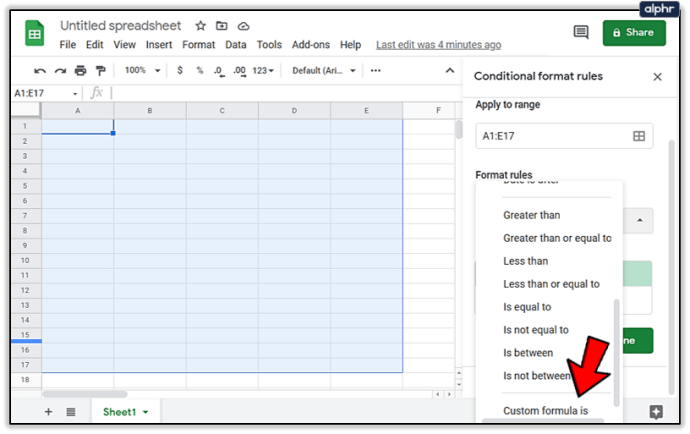
- மதிப்பு அல்லது சூத்திரம் - இங்குதான் உங்கள் ‘IF’ சூத்திரம் செல்கிறது. கடைசி கட்டத்தில் "தனிப்பயன் சூத்திரம்" என்பதை நீங்கள் தேர்ந்தெடுத்ததால், நீங்களே சூத்திரத்தில் உள்ளிட வேண்டும். ஒவ்வொரு ஒற்றைப்படை வரிசையிலும் வண்ணத்தைச் சேர்க்க, உள்ளிடவும் =ஐசெவன்(வரிசை()) இந்த துறையில். ஒற்றைப்படை வரிசைகளுக்கு, EVEN ஐ ODD ஆக மாற்றவும்.
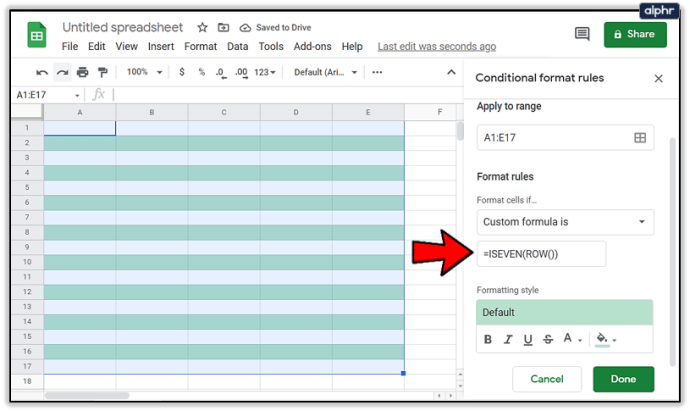
- வடிவமைத்தல் நடை - இங்கே நீங்கள் மாற்று வரிசைகளின் வண்ணங்கள் மற்றும் எழுத்துருக்களைத் தேர்ந்தெடுக்கலாம். அவை தேவை என்று நீங்கள் நினைக்கும் இடத்தில் மாற்றங்களைச் செய்யுங்கள். இயல்புநிலை திருப்தியாக இருந்தால், அதை அப்படியே விட்டுவிடவும். புதினா பச்சை நிறம் கண்களுக்கு எளிதானது, எனவே நீங்கள் மிகவும் பைத்தியம் அடைய வேண்டியதில்லை.
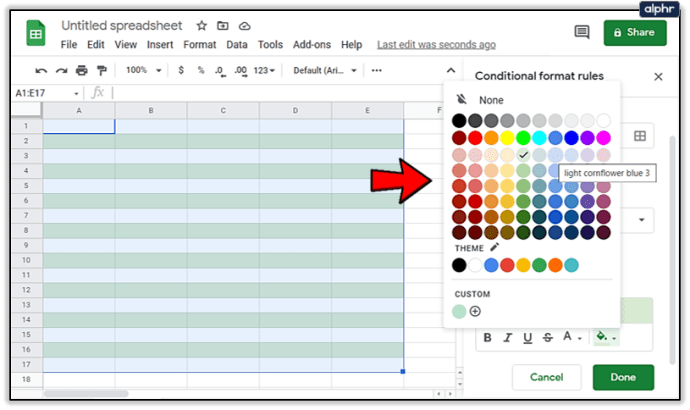
- வரம்பிற்கு விண்ணப்பிக்கவும் - நீங்கள் பயன்படுத்த திட்டமிட்டுள்ள மாற்று வண்ணங்களைப் பெறும் கலங்களை நீங்கள் தேர்வு செய்யலாம். உள்ளீட்டுப் பெட்டியைக் கிளிக் செய்து, விரிதாளில் உள்ள செல் அல்லது செல் வரம்பைத் தேர்ந்தெடுக்கவும் (உங்கள் நோக்கத்திற்காக கலங்களை முன்னிலைப்படுத்தவும்), அல்லது நீங்கள் கைமுறையாக மதிப்புகளை உள்ளிடலாம் (A1-E17, முதலியன).
- அனைத்து புலங்களும் நிரப்பப்பட்டதும், கிளிக் செய்யவும் முடிந்தது அமைப்புகளைச் சேமிக்க கீழே.
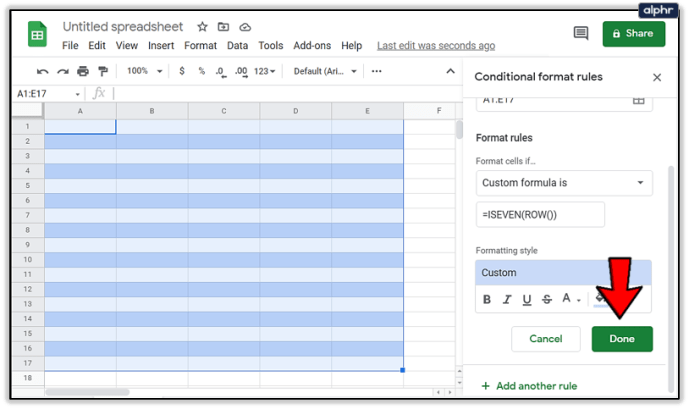
குறிப்பிட்ட வடிவமைப்பு இப்போது உங்கள் விரிதாளின் கலங்களில் தெரியும். ஒற்றைப்படை வரிசைகளுக்கு (அல்லது நீங்கள் இன்னும் தேர்வு செய்யாதது) இப்போது நீங்கள் அதையே செய்யலாம்.
இதை செய்வதற்கு:
- உங்கள் திரையின் வலது பக்கத்தில் உள்ள அதே பேனலில் உள்ள "மற்றொரு விதியைச் சேர்" என்பதைக் கிளிக் செய்ய வேண்டும்.
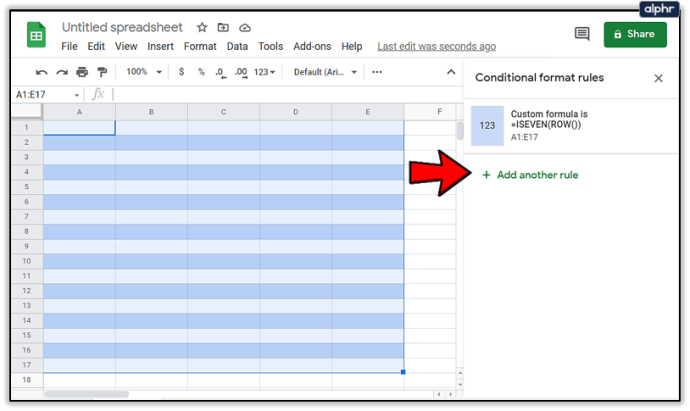
- நீங்கள் முதல் முறை செய்த அதே செயல்முறையை மீண்டும் செய்யவும், EVEN ஐ ODD ஆக மாற்றவும் (அல்லது நேர்மாறாகவும்).
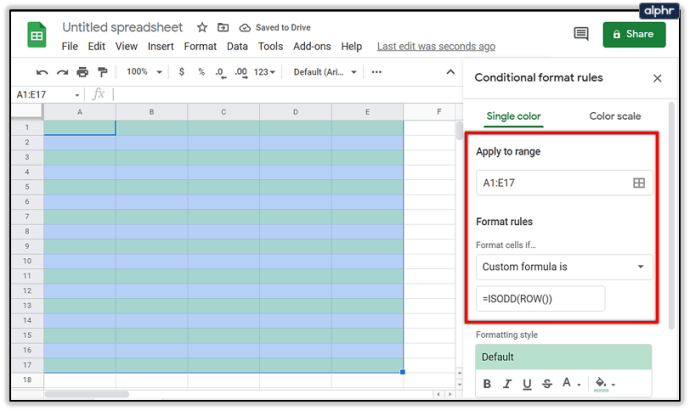
- வெளிப்படையாக, நீங்கள் முதல் முறையாக பயன்படுத்தியதைத் தவிர வேறு ஏதாவது நிறத்தை மாற்ற விரும்புவீர்கள் அல்லது இந்த முழு செயல்முறையும் அர்த்தமற்றதாக இருக்கும்.
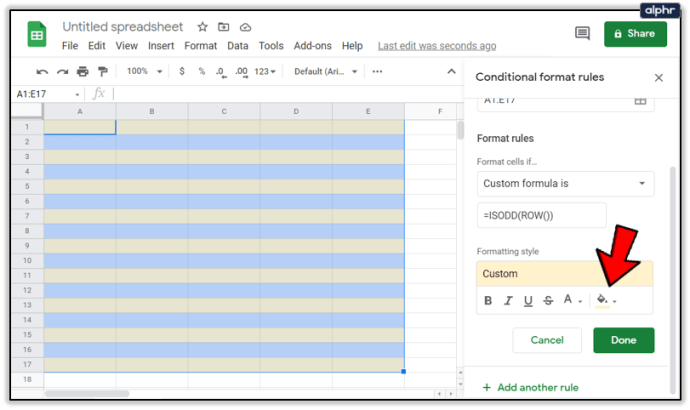
- தெளிவுபடுத்த, தட்டச்சு செய்ய மறக்காதீர்கள் =ISODD(வரிசை()) இந்த நேரத்தில் என நியமிக்கப்பட்ட உள்ளீட்டு பெட்டியை நிரப்பும் போது மதிப்பு அல்லது சூத்திரம் .
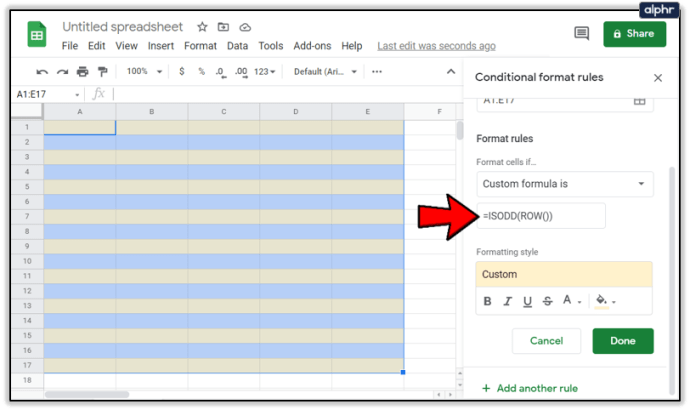
- கிளிக் செய்வதன் மூலம் இதைப் பின்தொடரவும் முடிந்தது நீங்கள் முதல் முறையாக செய்ததைப் போலவே.
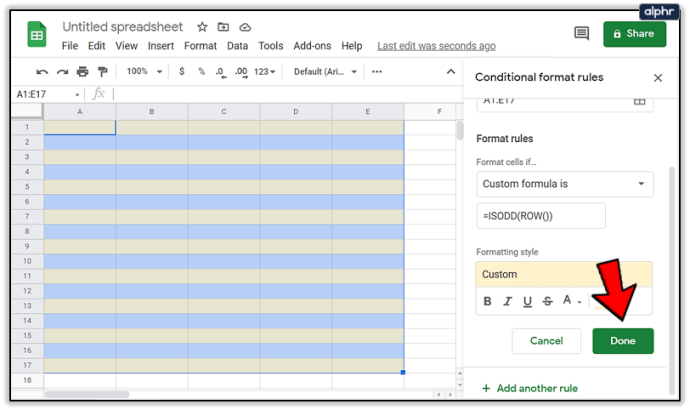
முடிவுகள் உடனடியாக இருக்கும், இப்போது உங்கள் விரிதாள் முழுவதும் மாறி மாறி வண்ண வரிசைகள் இயங்கும்.